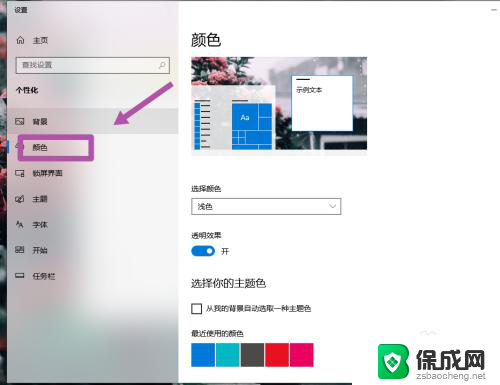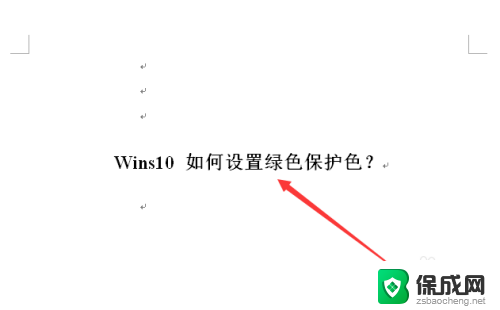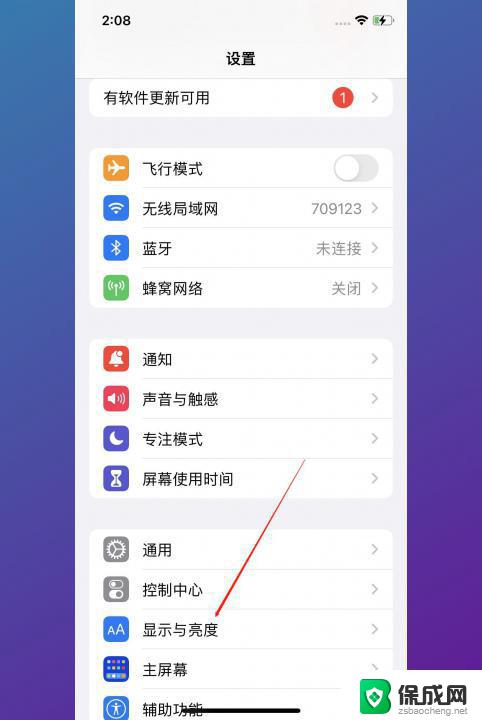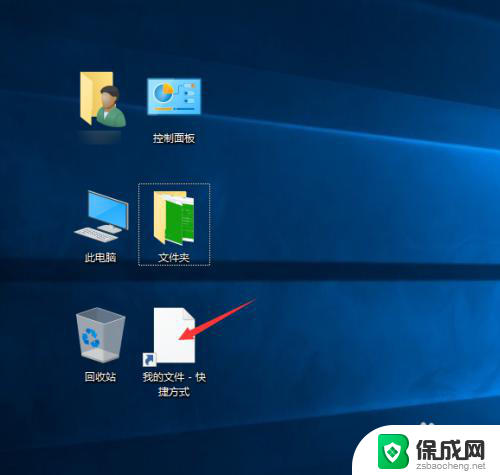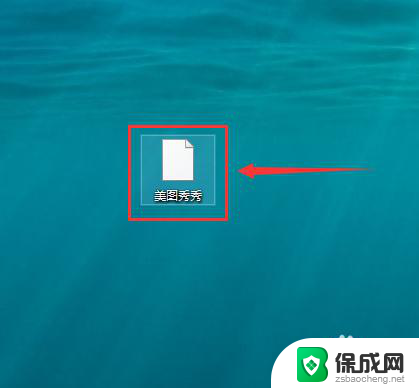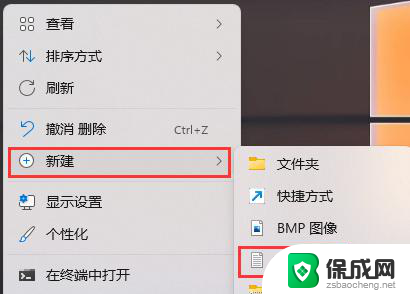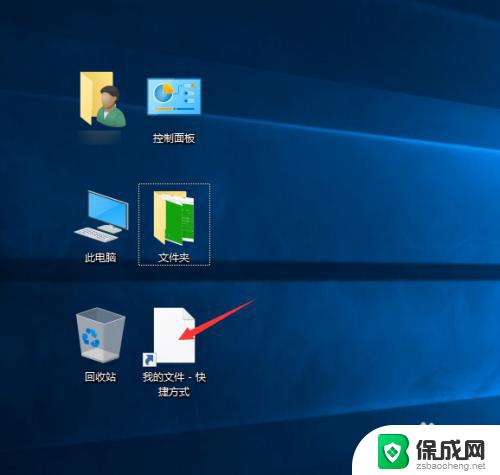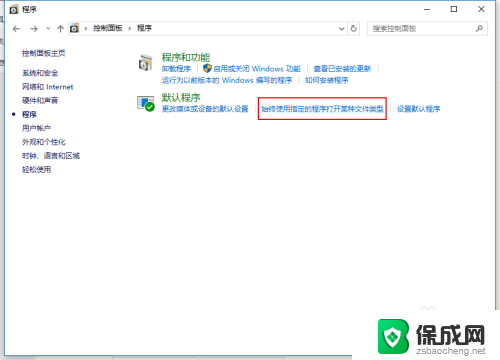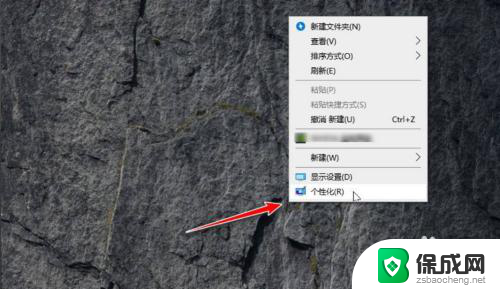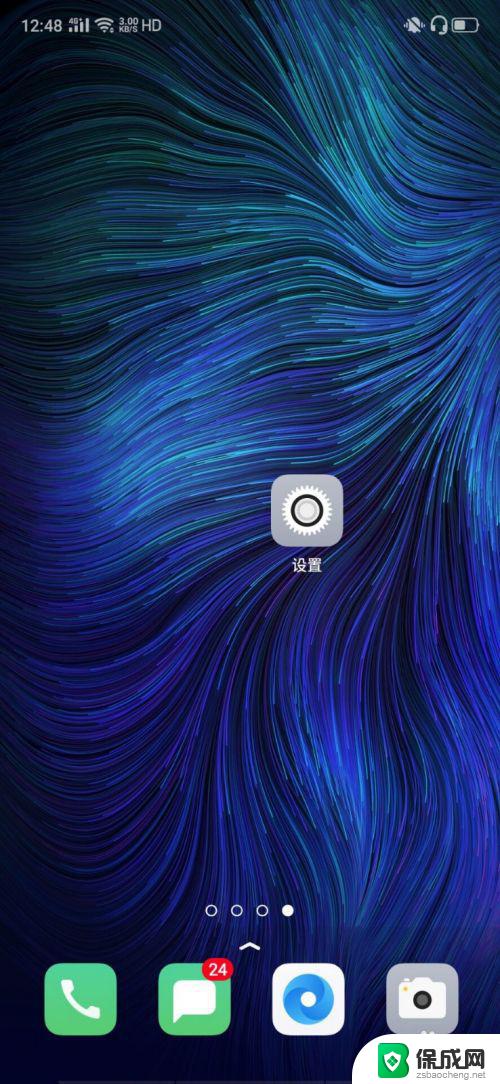excel表格变绿色怎么变白色 Excel如何将单元格底色由绿色改为白色
更新时间:2023-10-22 17:32:21作者:zsbaocheng
excel表格变绿色怎么变白色,在日常使用Excel时,我们经常会遇到需要修改单元格底色的情况,有时候我们可能会遇到一些单元格底色变绿色的情况,而我们需要将其改为白色。如何实现这一操作呢?Excel提供了简便的方法来帮助我们快速实现单元格底色的修改。通过一些简单的步骤,我们可以轻松地将绿色底色变为白色。接下来我将为大家详细介绍Excel如何将单元格底色由绿色改为白色的方法。
方法如下:
1.打开excel表格,点击表格左上角。选中整个单元格;
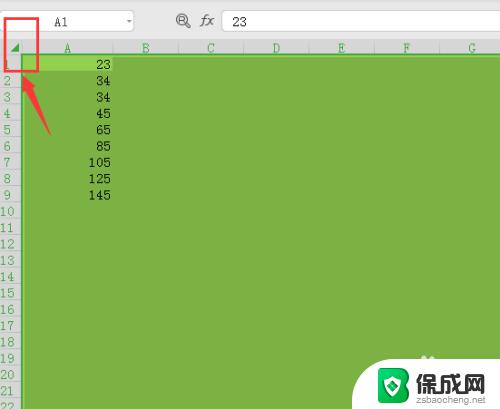
2.下一步,鼠标右击—设置单元格格式;
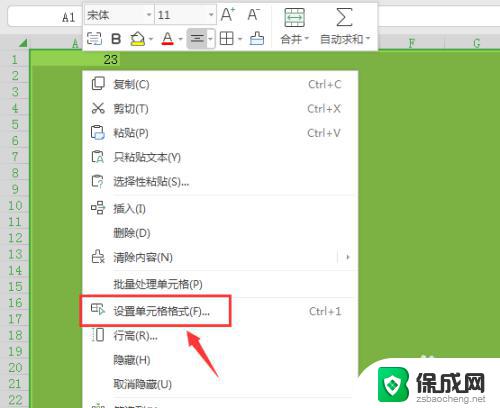
3.然后,选择图案;
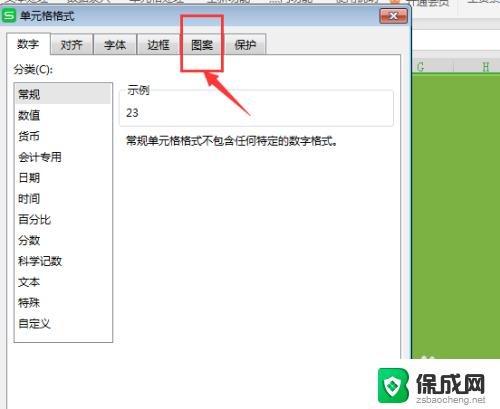
4.接下来,勾选白色;
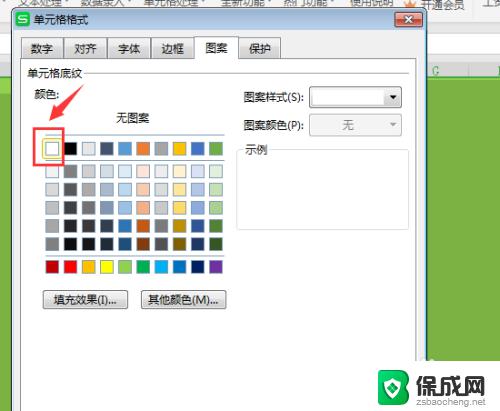
5.然后,点击确定;

6.最后,表格底色有绿色变成了白色;
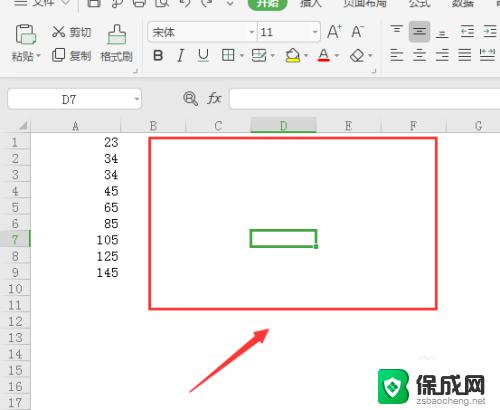
以上就是如何将 Excel 表格从绿色变回白色的全部内容,如果您也遇到同样的情况,可以按照本文所述的方法解决。